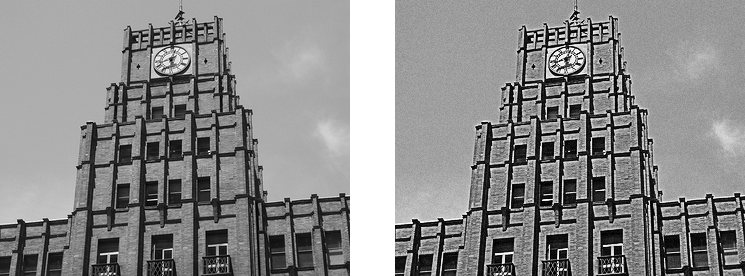
左はカラー写真をグレイスケールにしただけのもの、右がレトロ風モノクロ加工です。 ただ白黒にするのでなく、昔風&古びた感じを出して、懐かしい写真にしてみましょう。
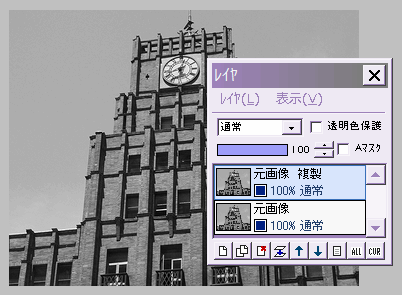
元画像を、「フィルタ」⇒「カラー」⇒「グレイスケール」でモノクロにします。
その元画像レイヤを複製します。
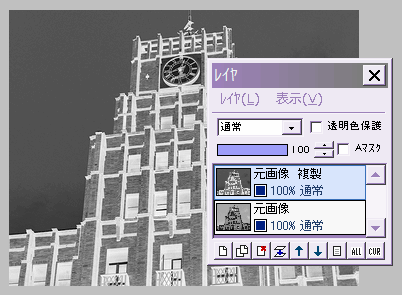
元画像複製レイヤを、「フィルタ」⇒「カラー」⇒「ネガポジ反転」します。
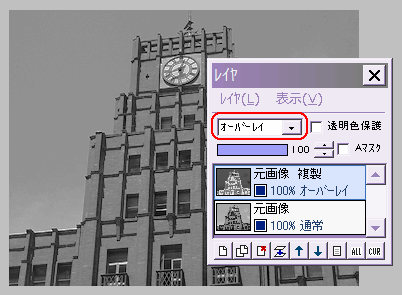
元画像複製レイヤの合成モードを「オーバーレイ」にします。
のっぺりした感じになったと思います。
まだレイヤは結合しないで、そのままにしておきます。
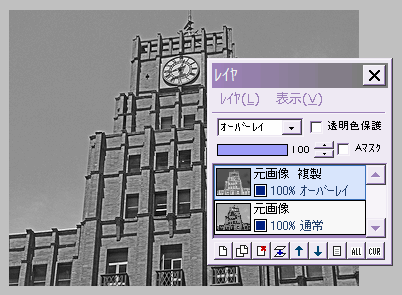
元画像複製レイヤに対し、「フィルタ」⇒「ぼかし」⇒「ガウスぼかし」を、強さ2くらいで実行します。
画像にコントラストがついて、独特の雰囲気になりました。
ガウスぼかしの強さによって、コントラストや質感の表現が違うので、気に入った感じになるまで、色々試してみてください。
ここでレイヤを結合します。
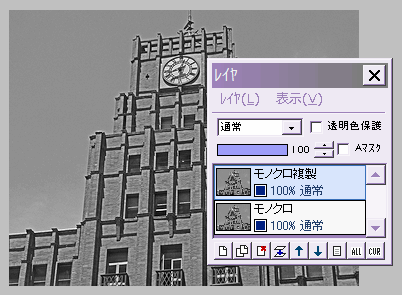
わかりやすいように、レイヤの名前を「モノクロ」と変えました。
このモノクロレイヤを複製します。
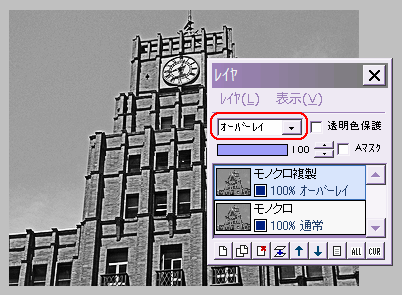
モノクロ複製レイヤの合成モードを「オーバーレイ」にします。
画像にコントラストがつきましたね。
効果が強すぎる場合は、レイヤの不透明度を少し下げてください。
レイヤを結合します。
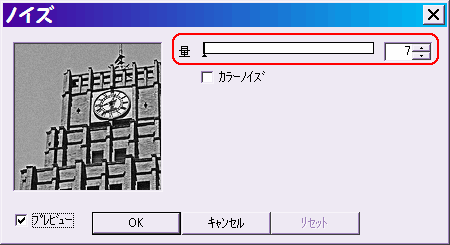
古く見せるために、ノイズを付けましょう。
「フィルタ」⇒「ノイズ」で、ノイズの量を5〜10くらいにしてOKします。
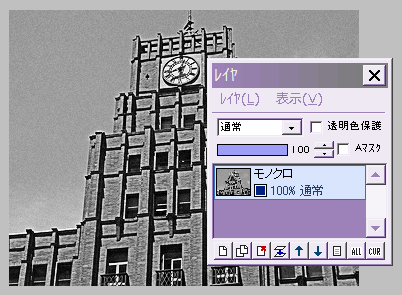
これで完成です。
ノイズを加える前に、好みで明るさ&コントラストを調整したり、プリント写真風の白い余白を付けてもいいでしょう。
また、「フィルタ」⇒「シャープ」を少しかけると、ザラザラした質感がより強調されます。
参考:余白の付け方